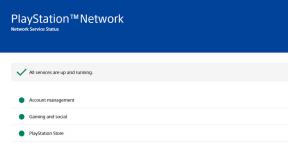Düzeltme: Wo Long Fallen Dynasty Ölüm Sorununun Mavi Ekranı
Miscellanea / / April 29, 2023
KOEI TECMO GAMES ve Team Ninja, kısa süre önce "karanlık fantezi ruhları benzeri" yeni bir karanlık fantezi aksiyon RPG'si yayınladı.Wo Long: Düşmüş Hanedan' oyun topluluğunda yeterince iyi gitmiyor. Bazı hatalar ve PC'ye çok optimize edilmemiş bağlantı noktası nedeniyle PC sürümü için Steam'de çok sayıda karışık eleştiri aldı. Bu arada, birkaç oyuncu Wo Long Fallen Dynasty'yi yaşıyor Ölümün Mavi Ekranı Bu oyunu başlatırken Windows PC'de sorun.
Kesin olarak, Ölümün Mavi Ekranı (BSOD) hatası, sistem kurtarılamayan kritik bir hatayla karşılaştığında Windows işletim sisteminde görünebilir. Dolayısıyla, bu özel hata meydana geldiğinde, Windows sistemi daha fazla hasarı veya veri kaybını önlemek için otomatik olarak kendini kapatır. Görünüşe göre son yama güncellemesi, Wo Long Fallen Dynasty'nin başlangıcında ortaya çıkan beklenmedik bir şeye neden oldu. Yani, siz de onlardan biriyseniz endişelenmeyin.

Sayfa İçeriği
-
Düzeltme: Wo Long Fallen Dynasty Ölüm Sorununun Mavi Ekranı
- 1. PC'yi yeniden başlatın
- 2. Oyunu Güncelle
- 3. Oyun Dosyalarını Doğrulayın ve Onarın
- 4. Windows'u güncelleyin
- 5. Grafik Sürücülerini Güncelleyin
- 6. Aşırı Isınma Sorunlarını Kontrol Edin
- 7. Sistem Dosyası Denetleyicisini (SFC) çalıştırın
- 8. Sabit Sürücü Hatalarını Kontrol Edin
- 9. Hız Aşırtma İşlemcisi veya GPU'yu Devre Dışı Bırakma
- 10. Antivirüs Taramasını Çalıştır
- 11. Wo Long Fallen Dynasty'yi yeniden kurun
Düzeltme: Wo Long Fallen Dynasty Ölüm Sorununun Mavi Ekranı
Ölümün Mavi Ekranı (BSOD) hatası genellikle hatayı ve hata bilgilerini toplamak için sistemin yeniden başlatılması durumunu açıklayan bir uyarı mesajı içeren mavi bir ekran gösterir. Donanım arızaları veya sabit sürücü ve sürücü arızası gibi uyumsuzluk sorunları gibi bu hatanın arkasında bazı olası nedenler vardır. çakışmalar, hız aşırtmalı donanım, aşırı ısınan makine, kötü amaçlı yazılım veya virüs bulaşması, güncelliğini yitirmiş oyun dosyaları, bozuk veya eksik oyun dosyaları, güncelliğini yitirmiş işletim sistemi vb.
Şans eseri, burada işinize yarayacak birkaç olası geçici çözümü sizinle paylaştık. Öyleyse, daha fazla zaman kaybetmeden, hadi konuya geçelim.
1. PC'yi yeniden başlatın
Her şeyden önce, geçici aksaklığı yenilemek için bilgisayarı yeniden başlatmalısınız. BSOD hatası belirirse ve sisteminiz yeniden başlamaya başlarsa, ne tür bir sorunun sizi rahatsız ettiğini daha iyi anlamak için tamamlamasına izin verin.
Reklamlar
2. Oyunu Güncelle
Ayrıca oyunun başlatılmasıyla çakışan eski bir oyun sürümü olmadığından emin olmak için Steam istemcisi aracılığıyla oyun güncellemesini manuel olarak kontrol etmenizi öneririz. Güncelliğini yitirmiş bir oyun yaması sürümü, çökmeleri tetikleyebilecek birkaç olası sorunu tetikleyebilir. Bunu yapmak için:
- Aç Buhar müşteri > Git Kütüphane.
- Tıklamak Wo Uzun Düşmüş Hanedan sol bölmeden.
- Steam mevcut güncellemeyi otomatik olarak arayacaktır.
- Mevcut bir güncelleme varsa, tıklayın Güncelleme.
- Güncelleme tamamlanana kadar bir süre beklediğinizden emin olun.
- Tamamlandığında, değişiklikleri uygulamak için bilgisayarı yeniden başlattığınızdan emin olun.
3. Oyun Dosyalarını Doğrulayın ve Onarın
PC'deki bozuk veya eksik oyun dosyalarıyla ilgili sorunların, bazı durumlarda herhangi bir uygun hata mesajı olmadan çok sayıda oyun başlatma çökmesiyle karşılaşabileceğini söylemeye gerek yok. Böyle bir durumda oyununuz birkaç saniye yüklenmeye başlar ve ardından otomatik olarak kapanır veya şu saatte başlamaz: o zaman PC'de yüklü oyun dosyalarını aşağıdaki adımları izleyerek doğrulamak ve onarmak daha iyidir:
- Başlat Buhar müşteri > tıklayın Kütüphane.
- Sağ tık Açık Wo Uzun Düşmüş Hanedan listeden.
- Tıklamak Özellikler > Git Yerel dosyalar.

- Tıklamak Oyun Dosyalarının Bütünlüğünü Doğrulayın.
- Bu işlemin tamamlanmasını bekleyin.
- Tamamlandığında, değişiklikleri uygulamak için bilgisayarı yeniden başlatın.
4. Windows'u güncelleyin
Bir süredir eski bir Windows sürümü veya derleme numarası çalıştırıyorsanız, aynı olup olmadığını kontrol etmek için aşağıdaki adımları uyguladığınızdan emin olun. En son güvenlik düzeltme ekini, geliştirilmiş performansı, hata düzeltmelerini, ek özellikleri ve daha fazlasını alabilmek için her zaman sistemin en son güncellemesini yüklemeye çalışın.
- basın Kazan + Ben açmak için tuşlar Ayarlar.
- Tıklamak Windows güncelleme > tıklayın Güncellemeleri kontrol et.

- Mevcut bir güncelleme varsa, tıklayın İndir ve Yükle.
- Güncelleme işleminin tamamlanmasını bekleyin.
- Tamamlandığında, değişiklikleri uygulamak için bilgisayarınızı yeniden başlatın.
5. Grafik Sürücülerini Güncelleyin
Yapmanız gereken bir diğer şey de aşağıdaki adımları takip ederek PC'nizdeki grafik sürücü sürümünü güncellemektir. Bir güncelleme varsa, aynısını yüklediğinizden emin olun. Eski bir GPU sürücüsü, oyunlarda ve hatta oyun oturumları sırasında programın başlatılmasıyla ilgili çeşitli sorunlara neden olabilir. Yalnızca oyununuz zavallı görünmekle kalmaz, aynı zamanda PC'niz de grafik çakışması nedeniyle tam potansiyelinde çalışamaz. Bunu yapmak için:
- basın Kazan+X açmak için tuşlar Hızlı Bağlantı Menüsü.
- Tıklamak Aygıt Yöneticisi listeden.
- Çift tıklama Açık Ekran adaptörleri genişletmek için.

- Sağ tık aktif olan veya kullanmakta olduğunuz ayrılmış grafik kartında.
- Şimdi tıklayın Sürücüyü güncelle > tıklayın Sürücüleri otomatik olarak ara.
- Artık mevcut güncellemeyi otomatik olarak kontrol edecek ve ardından en son sürümü indirip yükleyecektir.
- Sadece aynısını bekleyin ve değişiklikleri uygulamak için bilgisayarı yeniden başlatın.
GPU'nuz için herhangi bir güncelleme yoksa, aşağıdaki bağlantılardan resmi grafik kartı web sitesine gidebilir ve grafik modelinizi manuel olarak arayabilirsiniz. Üreticiye göre model numaranız için en son GPU sürücüsünü indirip yüklediğinizden emin olun.
- Nvidia GPU'su
- AMD GPU
- Intel GPU
6. Aşırı Isınma Sorunlarını Kontrol Edin
PC donanım bileşenlerinizin bir şekilde beklenmedik bir şekilde aşırı ısınması ihtimali yüksektir. Bu nedenle, BSOD hatası verebilir ve daha fazla sorunu önlemek için sistemi yeniden başlatmayı deneyebilir. Isıyı düzgün bir şekilde dağıtmak ve doğrudan güneş ışığı koşullarından kaçınmak için makineyi iyi havalandırılan bir alana yerleştirdiğinizden emin olun.
7. Sistem Dosyası Denetleyicisini (SFC) çalıştırın
Sistem Dosyası Denetleyicisi (SFC), temel olarak kullanıcıların Windows sistem dosyalarını taramasına ve bunları geri yüklemesine izin veren bir Windows yardımcı programıdır. Geçici çözümlerin hiçbiri yararlı olmadıysa, olası sorunları çapraz kontrol etmek için PC'nizde SFC taramasını çalıştırmalısınız. Bunu yapmak için:
- Tıkla Başlangıç menüsü ve yazın komut.
- Şimdi, sağ tık Açık Komut istemi arama sonucundan
- Seçme Yönetici olarak çalıştır > İstenirse, üzerine tıklayın Evet yönetici ayrıcalıkları vermek için.
- CMD penceresi şimdi açılacak > Aşağıdaki komut satırını yazın ve tıklayın Girmek çalıştırmak için:
SFC / tarama

- İşlemin tamamlanmasını bekleyin.
- Bittiğinde, efektleri hemen değiştirmek için bilgisayarınızı yeniden başlatmanız yeterlidir.
8. Sabit Sürücü Hatalarını Kontrol Edin
Bazı durumlarda, tek veya birden fazla arızalı sabit sürücü, donanımın daha fazla hasar görmesini veya herhangi bir veri kaybını önlemek için sonunda BSOD hatalarını tetikleyebilir. Aşağıdaki adımları izleyerek sabit sürücü hatalarını manuel olarak kontrol etmeniz önerilir:
- Aç Başlangıç menüsü > Bulun Komut istemi ve çalıştır yönetici olarak.
- Şimdi, aşağıdaki komutu yazın ve chkdsk (diski kontrol et) işlemini yürütmek için Enter tuşuna basın.
chkdsk C: /f /r /x
- Sabit sürücüyü olası hatalar için tarar ve düzeltmeye çalışır.
9. Hız Aşırtma İşlemcisi veya GPU'yu Devre Dışı Bırakma
Bazen PC'deki hız aşırtmalı bir CPU veya GPU, diğer donanımlarla çakışmalara neden olabilir ve bu da darboğaz sorununu tetikleyebilir. Hız aşırtmalı CPU/GPU'yu geçici olarak devre dışı bırakmak veya fabrika varsayılan ayarlarına geri yüklemek daha iyidir, böylece kilitlenme sorununun arkasındaki olası nedeni kontrol edebilirsiniz. MSI Afterburner, Riva Tuner, AMD Ryzen Master, EVGA Precision X, vb. gibi PC'de hız aşırtmalı CPU veya GPU'yu ayarlamak için çevrimiçi olarak kullanılabilen çok sayıda araç vardır.
10. Antivirüs Taramasını Çalıştır
Reklamcılık
Ayrıca, stok Windows Defender Antivirus yazılımını kullanarak PC'de tam bir tarama yapmayı veya potansiyel virüs veya kötü amaçlı yazılımla çakışma olmamasını sağlamak için üçüncü taraf bir virüsten koruma programı parazit yapmak.
11. Wo Long Fallen Dynasty'yi yeniden kurun
Geçici çözümlerden hiçbiri işinize yaramazsa, sorunun çözülüp çözülmediğini kontrol etmek için oyunu yeniden yüklemeyi deneyin. Bazı raporlar, oyunu kaldırmanın ve yeniden yüklemenin çoğu durumda sorunu çözdüğünü iddia ediyor. Bunu yapmak için:
- Başlat Steam istemcisi PC'nizde.
- şimdi git Kütüphane > Sağ tık üzerinde Wo Uzun Düşmüş Hanedan.
- Başını aşmak Üstesinden gelmek > Seç Kaldır.
- İstenirse, üzerine tıklayın Kaldır kaldırın ve kaldırma işlemini tamamlamak için ekrandaki talimatları izleyin.
- Tamamlandığında, değişiklikleri hemen uygulamak için bilgisayarınızı yeniden başlattığınızdan emin olun.
- Steam istemcisini tekrar açın ve mevcut Steam hesabını kullanarak oyunu tekrar yükleyin.
- Sen bittin. Eğlence!
İşte bu, çocuklar. Bu kılavuzun size yardımcı olduğunu varsayıyoruz. Ek sorularınız için aşağıya yorum yapabilirsiniz.